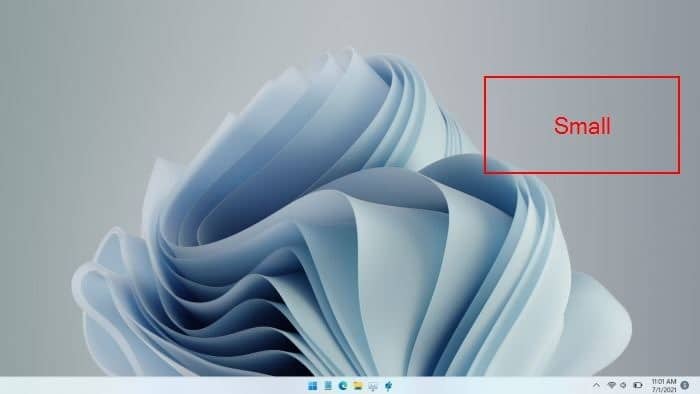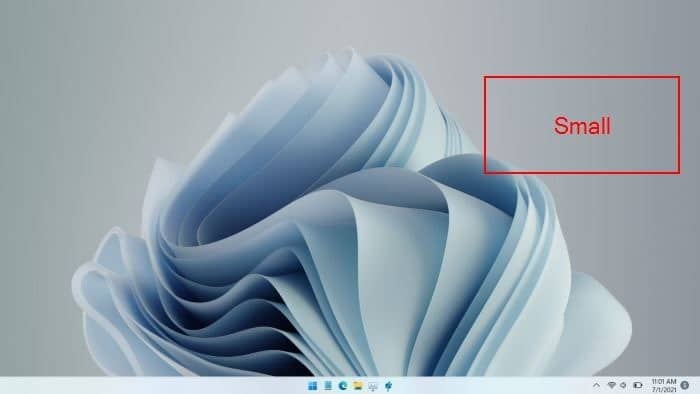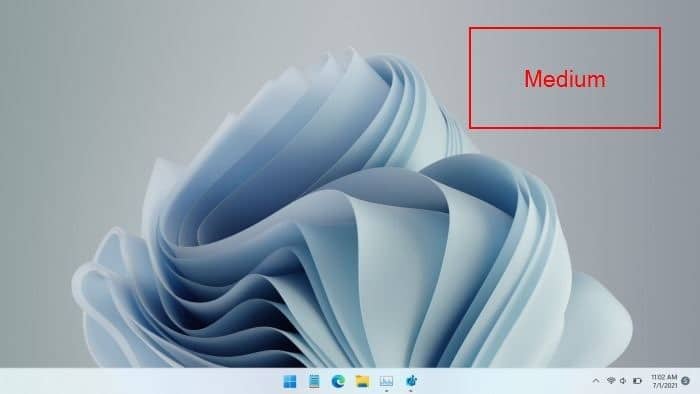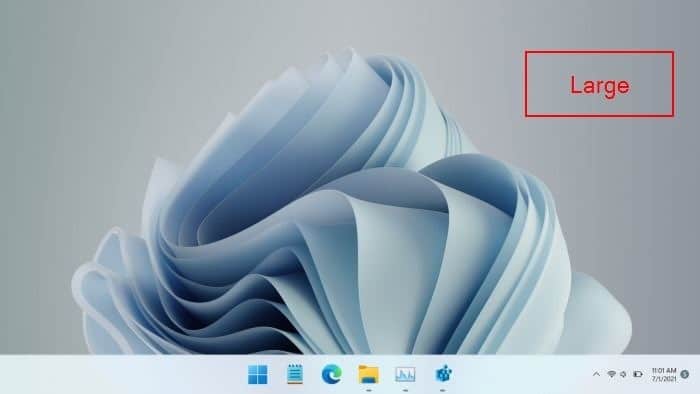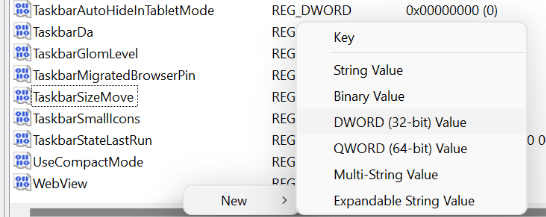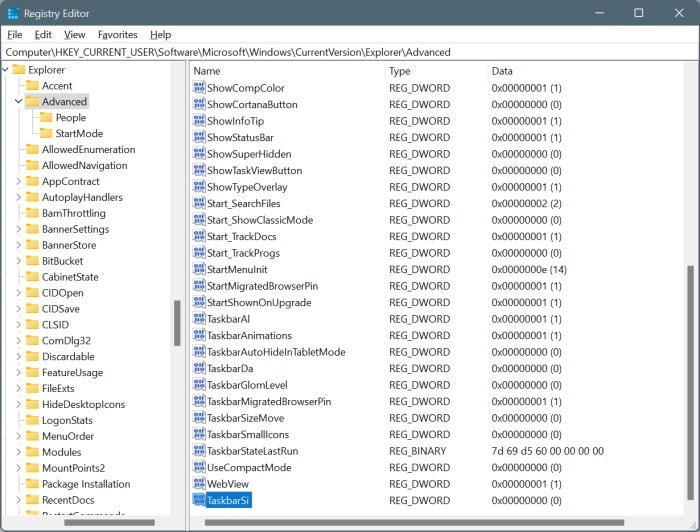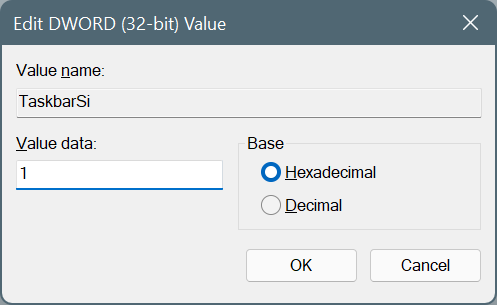В Windows 11 Microsoft внесла существенные изменения в панель задач и меню «Пуск». К сожалению, при этом и Стартовое меню , и панель задач потеряли многие функции и настройки. Одна из них — возможность изменять размер панели задач.
При настройках по умолчанию, как вы правильно заметили, новая панель задач в Windows 11 немного больше панели задач Windows 10. Конечно, большинство пользователей проигнорируют это небольшое изменение, но некоторые пользователи предпочитают иметь небольшую панель задач.
Мы могли изменить размер панели задач в Windows 10 и более ранних версиях, разблокировав панель задач и перетащив верхний край панели задач. Это невозможно на панели задач Windows 11, поскольку она не предоставляет такой возможности.
В приложении «Настройки» также нет возможности изменить размер панели задач по умолчанию. Однако, как всегда, на помощь приходит реестр Windows. Вы можете вручную отредактировать реестр Windows, чтобы панель задач Windows 11 была немного больше или меньше размера по умолчанию.
То есть Windows 11 или реестр Windows предлагает три размера панели задач: маленький, средний и большой. Загвоздка в том, что, по крайней мере, на наш вкус, маленький размер слишком мал, а большой слишком велик. Вы можете обратиться к изображениям ниже, чтобы увидеть фактический размер панели задач, когда для нее установлен маленький, средний и большой размер.
Излишне говорить, что когда вы делаете панель задач маленькой, значки на ней тоже становятся маленькими. С другой стороны, если вы сделаете его большим, Windows 11 автоматически увеличит размер значков на панели задач.
Изменить размер панели задач в Windows 11
ВАЖНО: Хотя редактирование реестра Windows безопасно, мы рекомендуем создать точку восстановления, прежде чем продолжить.
Шаг 1. Откройте редактор реестра Windows, введя в поиске Реестр Windows и нажав клавишу Enter.
Шаг 2. В редакторе реестра перейдите к следующему ключу:
Компьютер\HKEY_CURRENT_USER\Software\Microsoft\Windows\CurrentVersion\Explorer\Advanced
Шаг 3. С правой стороны щелкните правой кнопкой мыши на пустом месте, нажмите Создать и выберите 32-битное значение DWORD для создания нового значения. Назовите новое значение как TaskbarSi.
Шаг 4. Наконец, дважды щелкните значение TaskbarSi и используйте следующие значения, чтобы сделать панель задач Windows 11 маленькой или средней. или большой.
Установите значение «0», чтобы сделать панель задач маленькой.
Установите значение «1», чтобы сделать панель задач средней (размер панели задач по умолчанию).
Установите значение «2», если вы хотите сделать панель задач большой.
Вы можете закрыть редактор реестра сейчас.